Cet article/guide est inspiré d'une question trouvée sur un blog et que nous rapportons ci-dessous :
Est-il possible de créer une sauvegarde de SMS UNIQUEMENT, de restaurer l'iPhone et de restaurer des SMS uniquement à partir d'une sauvegarde ? Parce qu'actuellement, ils sont la seule chose qui m'intéresse qui n'est pas enregistrée dans iCloud et j'aimerais faire une installation aussi propre que possible. Avec la sauvegarde iCloud, autant que j'essaie de la rendre aussi sélective que possible, elle restaure toujours les paramètres et autres choses que je ne voudrais pas restaurer.
L'essentiel est que je voudrais un iPhone remis à 0 avec seulement des sms, je m'occuperais du reste en téléchargeant et en réglant les choses à la main. Merci! par Vittorio
La question posée ci-dessus est très claire et intelligente. Il existe de nombreux utilisateurs qui, avant d'effectuer une mise à jour iOS, sauvegardent leurs données, mais comme nous le savons iTunes ou iCloud ne vous permettent pas de faire une sauvegarde sélective et vous êtes donc obligé de restaurer l'iPhone à chaque fois en important toutes les données.
 Sur cette page, nous voyons comment extraire et importer des SMS sur iPhone, SEULEMENT le sms et pas tout le reste. Evidemment la procédure décrite ci-dessous s'applique également si l'on veut extraire/importer uniquement des photos, ou uniquement des contacts, etc... bref, une opération très sélective.
Sur cette page, nous voyons comment extraire et importer des SMS sur iPhone, SEULEMENT le sms et pas tout le reste. Evidemment la procédure décrite ci-dessous s'applique également si l'on veut extraire/importer uniquement des photos, ou uniquement des contacts, etc... bref, une opération très sélective.
Ci-dessous, nous soulignons deux solutions logicielles qui vous permettent de le faire.
Solution n°2 : Extraire / Importer des SMS sur iPhone avec dr.Fone
dr.Phone pour iOS est un logiciel complet que tous les utilisateurs d'iOS devraient avoir car avec lui, ils peuvent récupérer des fichiers supprimés, transférer des données entre iPhone et ordinateur, copier des données d'iPhone vers un autre téléphone mobile, et bien plus encore.
Nous avons déjà vu comment utiliser ce programme pour enregistrer et extraire des SMS de l'iPhone vers l'ordinateur. Mais il existe également une autre fonction dr.Fone qui peut être utilisée pour extraire et importer des SMS sur iPhone cela s'appelle Sauvegarde et restauration. Voyons voir comment ça fonctionne.
Commencez par télécharger et installer dr.Fone sur votre PC ou Mac :

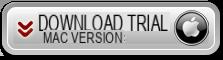
Écran d'accueil:
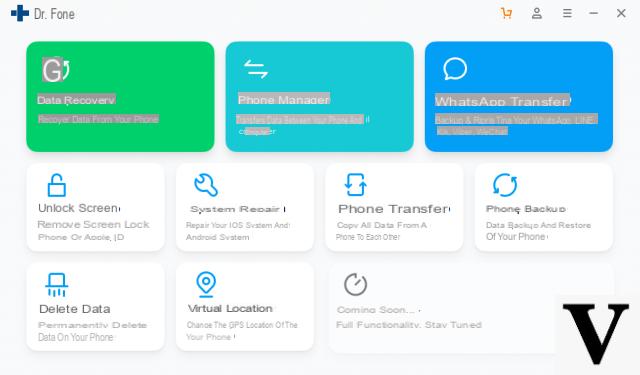
Cliquez sur la fonction RESTAURATION DE SAUVEGARDE et cet écran s'ouvrira :
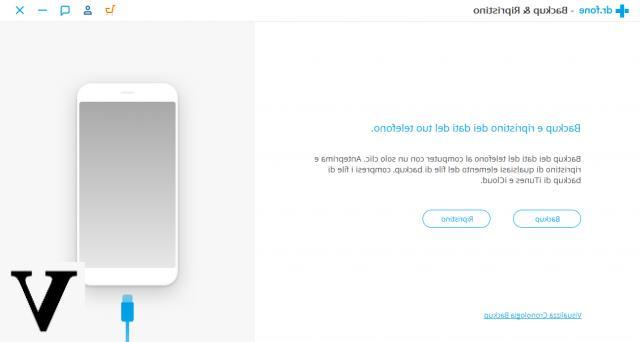
Cliquez maintenant sur SAUVEGARDE et un nouvel écran s'ouvrira à partir duquel vous pourrez décider quelles données enregistrer sur votre ordinateur. Cliquez sur « Messages » pour exporter le SMS vers un fichier de sauvegarde sur votre ordinateur.
Lorsque vous souhaitez importer ces mêmes messages, vous devrez ouvrir dr.fone, accéder à nouveau à la fonction "Sauvegarder et restaurer" et appuyer sur le bouton RESTAURATION. Un nouvel écran s'ouvrira (fig. ci-dessous) à partir duquel vous pourrez choisir le fichier à partir duquel restaurer les données puis visualiser son contenu.
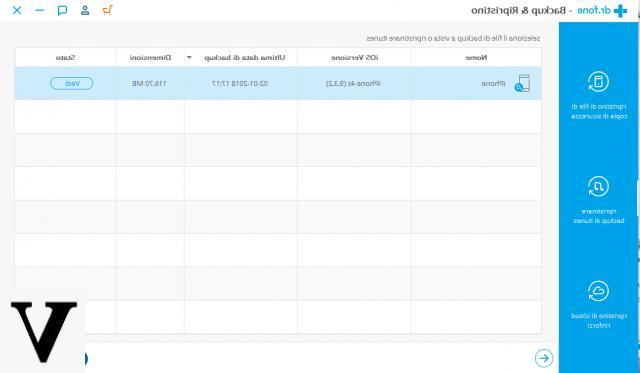
Une fois que toutes les données de la sauvegarde apparaissent, vous pouvez sélectionner celles que vous souhaitez restaurer (dans notre cas les SMS) et cliquer sur "Restaurer sur l'appareil« Pour les importer directement dans l'iPhone (il peut aussi s'agir d'un autre iPhone que celui utilisé pour la sauvegarde).
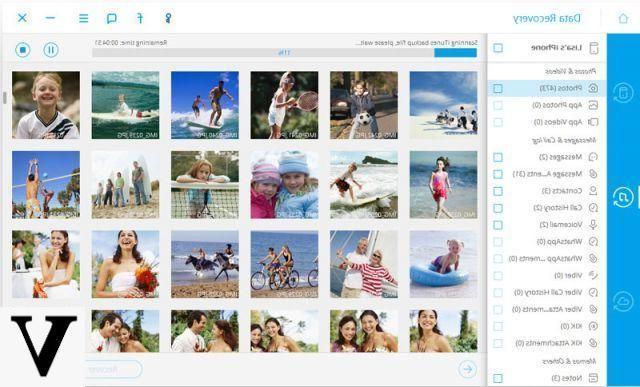
Solution n°2 : Extraire/Importer des SMS sur iPhone avec Mobiletrans
Étape 1. Téléchargez, installez et lancez le programme MobileTrans
Voici le lien de téléchargement de Mobiletrans (pour Windows uniquement)

Voici la fenêtre principale du programme après l'installation et le démarrage :
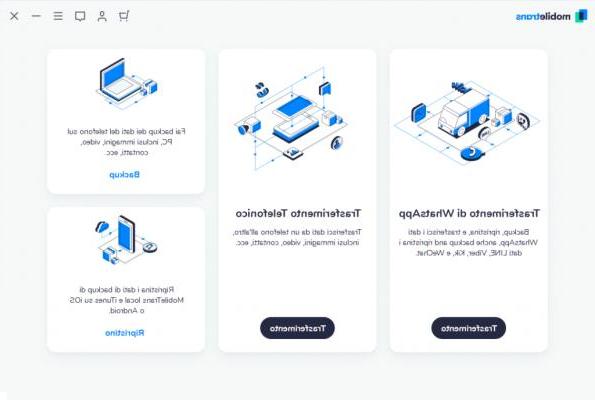
Étape 2. Créer une sauvegarde SMS
Connectez l'iPhone à votre PC via un câble USB et cliquez sur le mode SAUVEGARDE. Vous verrez une fenêtre dans laquelle vous devrez sélectionner les données à extraire (dans notre cas SMS) puis cliquer sur COMMENCER LA COPIE. A la fin de l'extrapolation vous verrez :
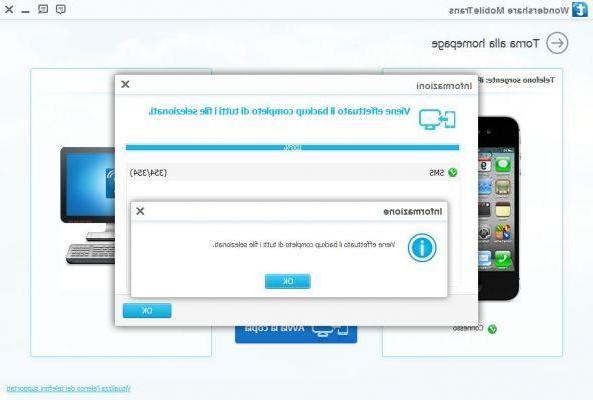
Étape 3. Importer des SMS sur iPhone
Après avoir créé la sauvegarde en extrayant le SMS dans un fichier sur votre PC, vous pouvez effectuer les opérations que vous souhaitez (ex : mise à jour iOS, jailbreak, etc...). Pour importer des SMS sur iPhone, il suffit de rouvrir le programme et de cliquer sur le bouton RESTAURATION dans la fenêtre initiale du programme.
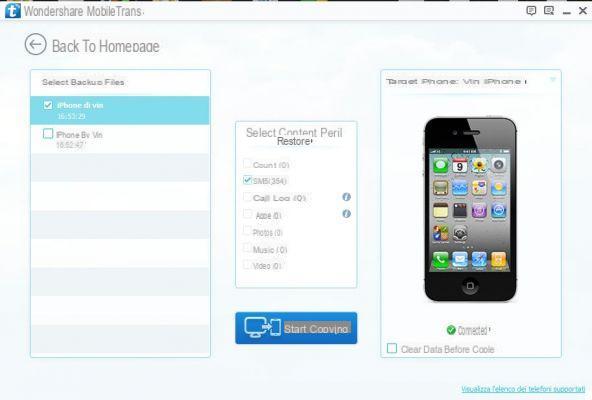
Après avoir choisi (à partir de la gauche de l'interface du programme) la sauvegarde précédemment enregistrée, cliquez sur le bouton en bas COMMENCER LA COPIE et le SMS sera réimporté sur votre iPhone !

























